엑셀 현재 날짜 시간 입력 단축키 사용으로 열때마다 시간 변경하지 않게 하기
엑셀 문서 작업 시 데이터를 입력하고 데이터 중 날짜를 입력하기도 합니다.
날짜를 Now나 TODAY 함수 사용 시 현재 날짜 및 시간이 입력되는데요.
하지만 문서를 열 때마다 날짜와 시간이 변경됩니다.
그래서 직접 입력하는 형태로 변경하기도 하는데요.
문서를 열어도 날짜 변경없이 날짜 입력하는 방법을 알아보겠습니다.
TODAY() 함수를 사용하면 현재 날짜를 날짜 서식으로 표시한다고 정의되어 있습니다.
그래서 문서를 열면 날짜가 재 정의 됩니다..

TODAY(), NOW() 함수를 사용하면 현재 날짜와 시간 결괏값이 나옵니다.

1. 단축키를 이용하는 방법
문서를 열어도 바뀌지 않는 현재 날짜를 입력할 경우 단축키를 이용하면 됩니다.
날짜 입력할 셀 선택 후 "Ctrl + ;(세미콜론)" 을 눌러주세요
현재 날짜가 입력되지만, 다시 열어도 날짜가 변경되지 않습니다.

현재 시각을 입력하는 방법은 "Ctrl + Shift + ;(세미콜론)"을 눌러주세요

한셀에 날짜와 시간을 입력할 때 날짜 단축키 "Ctrl + ;" 눌러서 날짜를 입력 후
스페이스 키를 눌러 한 칸 띄우고 시간을 입력하기 위해 시간 단축키 "Ctrl + Shift + ;"를 차례대로 누르시면 됩니다.

2. 함수를 수정하는 방법
날짜나 시간 함수를 이용 후 수정할 수 있는데요.
우선 NOW() 함수를 입력합니다.
=NOW()
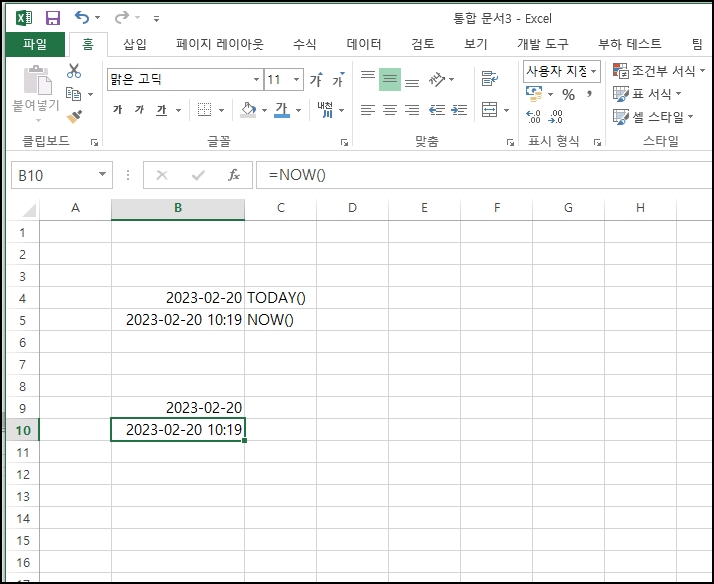
입력된 셀을 더블클릭해주세요. 그럼 입력된 =NOW() 수식이 나옵니다.
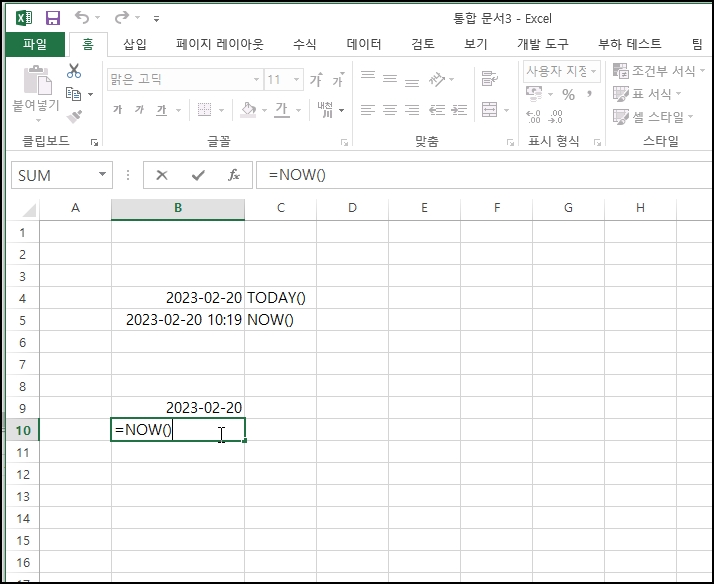
"F9" 키를 누르시면 엑셀 고유 숫자 값으로 변경합니다.
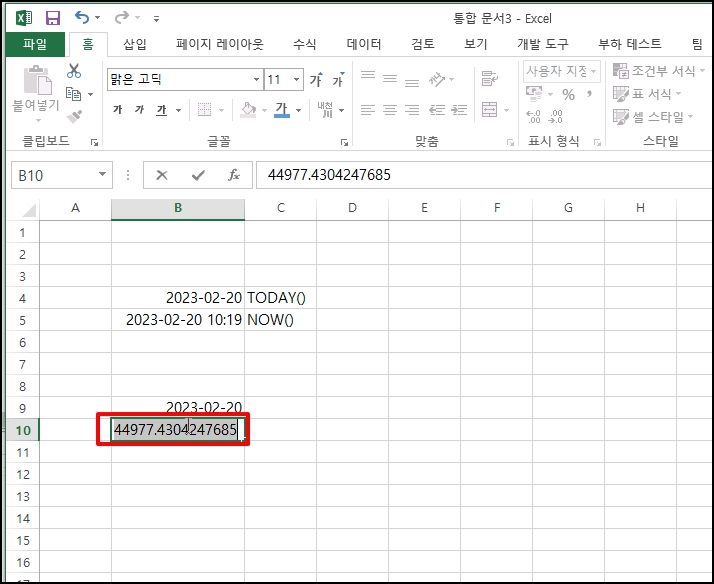
엔터키를 누르면 수식 입력창을 보시면 "=NOW()"가 아닌 날짜로 들어간 것을 확인할 수 있습니다.
이제 문서를 다시 열어도 날짜가 변경되지 않게 됩니다.
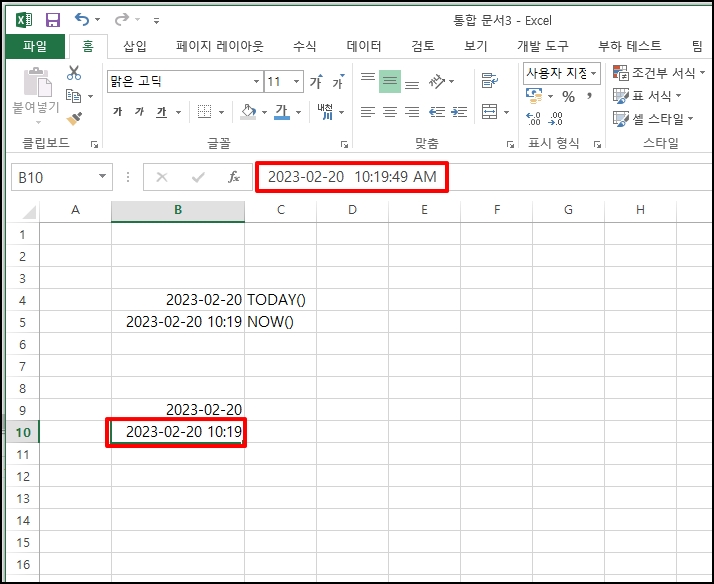
엑셀 현재 날짜 시간 입력 단축키 사용으로 열 때마다 시간 변경하지 않게 하기를 알아보았습니다.